Cómo convertir vídeo a formato de Video de HTML5 en Mac (Yosemite incluido)
¿Desea convertir el vídeo a formato de vídeo HTML5 para compartir sus videos caseros o favoritos en algunos sitios HTML5 como YouTube? Formato de vídeo de HTML5 es en realidad, es decir formato WebM, un formato de video audio diseñado para video HTML5 con la característica de alta definición y tamaño pequeño relleno. Si usted necesita convertir vídeo para el estándar HTML5, recomiendo un fácil de usar HTML 5 Video Converter, que te ofrece directamente un WebM"opción de formato de salida.
Aparte de convertir a formato de vídeo HTML5 desde cualquier otro formato, este poderoso Video Convertidor para Mac (León de montaña apoyado) también puede convertir vídeos HTML5, como vídeos de YouTube HTML5, a otros formatos como MP4, AVI etc rápida y fácilmente.
Este artículo principalmente muestra cómo convertir vídeos en formatos HTML5 (es decir, WebM) con este convertidor de vídeo de HTML 5 inteligente paso a paso.
Paso 1: Descargar, instalar y ejecutar este convertidor de vídeo de HTML 5 en Mac OS X
Versión Intel y PowerPC versión están disponibles aquí. Sólo tienes que seleccionar la versión correcta para su procesador Mac Descargar. Si no sabes cuál es el juego, puede hacer clic en la manzana"icono y seleccione acerca de este Mac" opción para comprobar el procesador.
Después de eso, usted necesita instalar y ejecutar.
Paso 2: Importar los videos que quieras convertir
Ahora, necesita importar videos a este convertidor de vídeo de HTML 5. Sólo tienes que ir al archivo"> Añadir archivos de medios" en el menú principal para buscar y cargar los videos que quieras. Como alternativa, puede arrastrar directamente vídeos al programa.
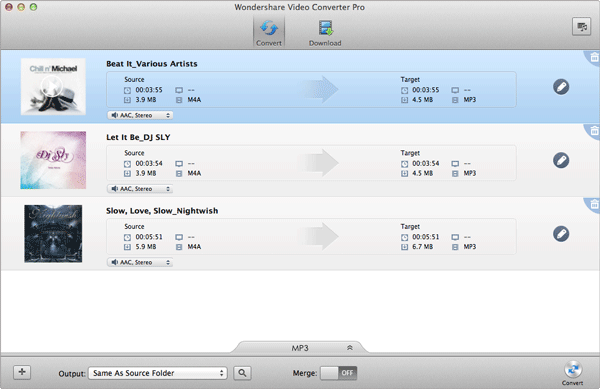
Paso 3: Seleccione WebM como formato de salida
Haga clic en la doble flecha hacia arriba en la parte inferior del panel de este programa para abrir el panel de salida y luego ir a la pestaña de Video para recoger WebM como formato de salida.
Para encontrar los archivos de salida rápida y fácilmente, también puede establecer el directorio de salida. Sólo haga clic en salida en la parte inferior izquierda de la ventana y ve por ella.
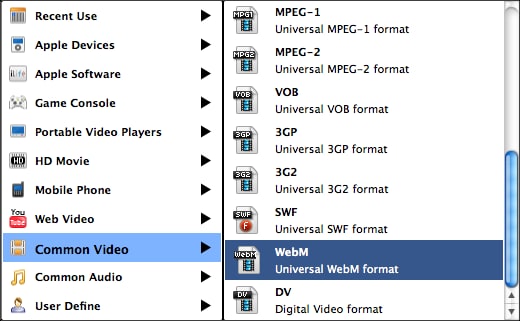
Paso 4: Conversión de vídeo a WebM para Mac OS X (apoyadas del León de montaña)
Ahora, has llegado al último paso, golpear convertir para iniciar la conversión a HTML5 video de cualquier formato de vídeo. El proceso le llevará algún tiempo, que depende principalmente del tamaño de los archivos de vídeo importados y el rendimiento de tu ordenador Mac.
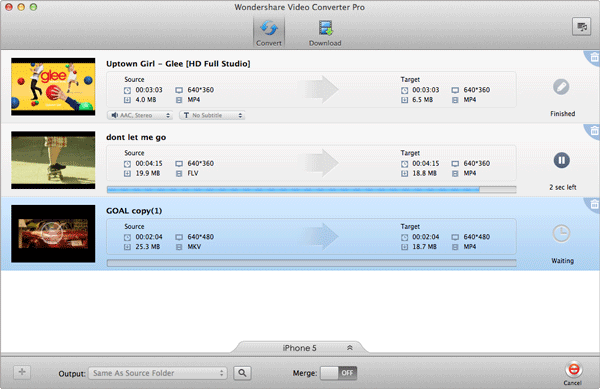
Artículos relacionados
¿Preguntas relacionadas con el producto? Hablar directamente con nuestro equipo de soporte >>



